Fenêtre détaillée du classeur
Un double-clic sur un classeur dans l'Explorateur de classeurs ou dans une liste des résultats de recherche ouvre la fenêtre détaillée du classeur.
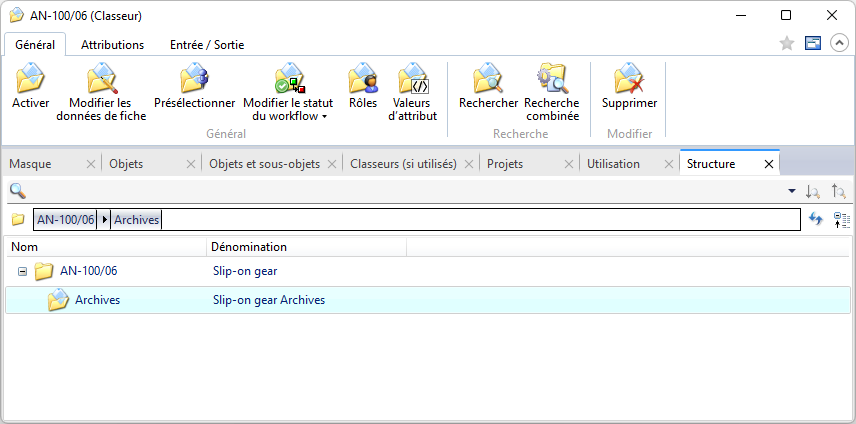
En haut de la fenêtre, vous trouverez une barre de menus avec diverses fonctions. Le contenu fonctionnel de la barre de menus est largement identique à celui du menu contextuel des classeurs : il se compose des onglets Général, Attributions et Entrée / Sortie.
Sous la barre de menus, la fenêtre se compose des onglets suivants :
L'onglet Masque contenant les données de fiche du classeur.
L'onglet Objets montre tous les objets attribués au Classeur (Articles, Documents, Sous-classeurs) ; l'onglet Objets et sous-objets montre également les objets qui sont situés au niveau supérieur suivant, par exemple d'autres classeurs attribués à un sous-classeur.
L'onglet Utilisation présente une vue d'ensemble du classeur en tant qu'objet subordonné à d'autres objets (Classeurs, Projets) qui peuvent également être affichés individuellement pour les Classeurs et Projets superordonnés dans les onglets Classeurs (si utilisés) et Projets.
L'onglet Structure montre la structure du classeur, y compris ses sous-classeurs, comme celle que l'on peut voir dans l'Explorateur de classeurs.
En haut à droite de la fenêtre, vous avez la possibilité d'ajouter l'objet actuel à vos favoris, et d'activer ou de désactiver la focalisation du contenu :
-
 Ajouter aux favoris : cliquez sur le symbole pour ajouter l'objet à la fenêtre des Favoris. La couleur de l'icône passe du gris au jaune
Ajouter aux favoris : cliquez sur le symbole pour ajouter l'objet à la fenêtre des Favoris. La couleur de l'icône passe du gris au jaune  . Cliquez à nouveau pour supprimer l'objet de la fenêtre des favoris. La couleur de l'icône repasse alors au gris.
. Cliquez à nouveau pour supprimer l'objet de la fenêtre des favoris. La couleur de l'icône repasse alors au gris. -
 Afficher les nouveaux contenus dans cette fenêtre. Cette fenêtre se focalise sur le contenu, c'est-à-dire qu'elle affiche toujours les détails de l'objet actuellement sélectionné dans la liste des résultats. Lorsque vous déplacez le curseur vers le haut ou vers le bas dans la liste des résultats, le contenu de la fenêtre détaillée est modifié en conséquence.
Afficher les nouveaux contenus dans cette fenêtre. Cette fenêtre se focalise sur le contenu, c'est-à-dire qu'elle affiche toujours les détails de l'objet actuellement sélectionné dans la liste des résultats. Lorsque vous déplacez le curseur vers le haut ou vers le bas dans la liste des résultats, le contenu de la fenêtre détaillée est modifié en conséquence. -
 Ne pas afficher les nouveaux contenus dans cette fenêtre. Si aucune fenêtre focalisée sur le contenu n'est ouverte, une nouvelle fenêtre est ouverte lorsque vous sélectionnez un objet (par exemple en double-cliquant sur un élément de la liste des résultats).
Ne pas afficher les nouveaux contenus dans cette fenêtre. Si aucune fenêtre focalisée sur le contenu n'est ouverte, une nouvelle fenêtre est ouverte lorsque vous sélectionnez un objet (par exemple en double-cliquant sur un élément de la liste des résultats).
Dans l'onglet Affichage des Options HELiOS, vous pouvez définir le paramètre par défaut pour l'ouverture des fenêtres détaillées des objets (cochez ou décochez la case Afficher les nouveaux contenus dans la même fenêtre).

